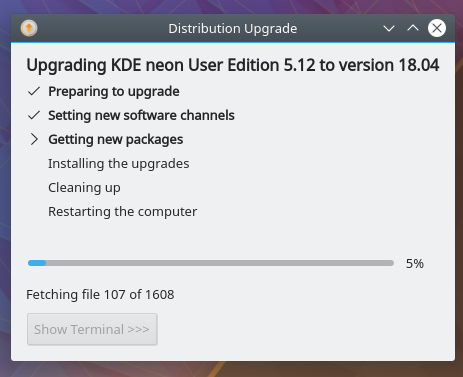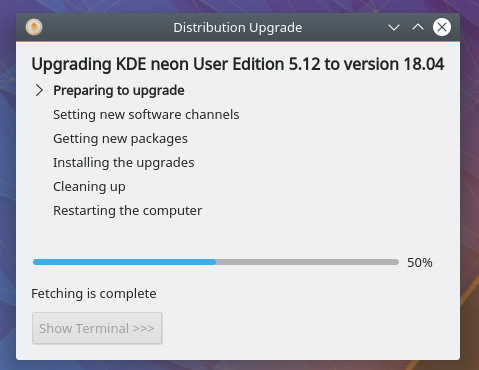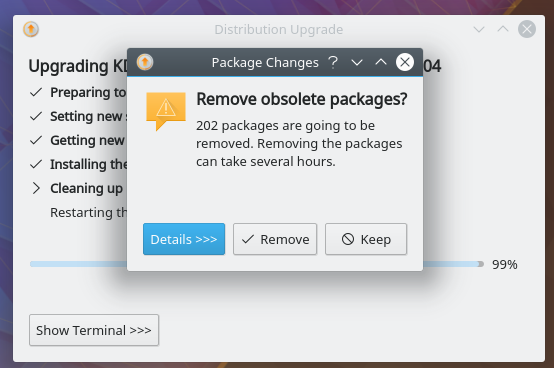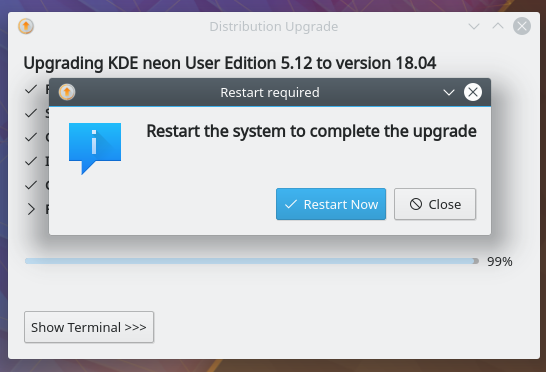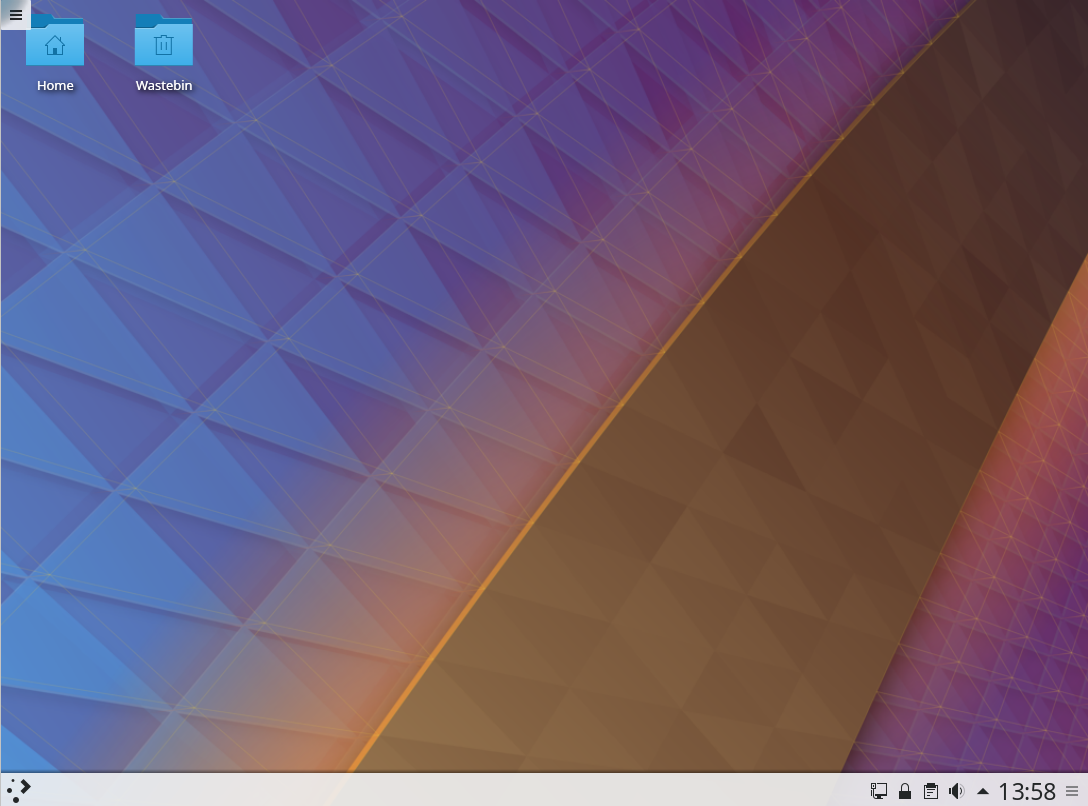Neon/BionicUpgrades: Difference between revisions
No edit summary |
No edit summary |
||
| Line 9: | Line 9: | ||
3) Edit /etc/update-manager/meta-release e.g. with <code>sudo nano /etc/update-manager/meta-release</code> and edit <code>releases.neon.kde.org</code> to be <code>metadata.neon.kde.org/changelogs/</code><br> | 3) Edit /etc/update-manager/meta-release e.g. with <code>sudo nano /etc/update-manager/meta-release</code> and edit <code>releases.neon.kde.org</code> to be <code>metadata.neon.kde.org/changelogs/</code><br> | ||
[[File:Bionic-a | [[File:Bionic-a.png]] | ||
4) Edit /etc/apt/sources.list.d/neon.list with e.g. <code>sudo nano /etc/apt/sources.list.d/neon.list</code> and replace <code>user</code> with <code>release</code><br> | 4) Edit /etc/apt/sources.list.d/neon.list with e.g. <code>sudo nano /etc/apt/sources.list.d/neon.list</code> and replace <code>user</code> with <code>release</code><br> | ||
Revision as of 12:42, 20 June 2018
This is for testing only, ***likely to break your system***
Upgrade Your KDE neon install to Bionic, Testing now Open
- Please add results to Neon/BionicUpgrades/Testing results page
1) Update your system using Plasma Discover

3) Edit /etc/update-manager/meta-release e.g. with sudo nano /etc/update-manager/meta-release and edit releases.neon.kde.org to be metadata.neon.kde.org/changelogs/
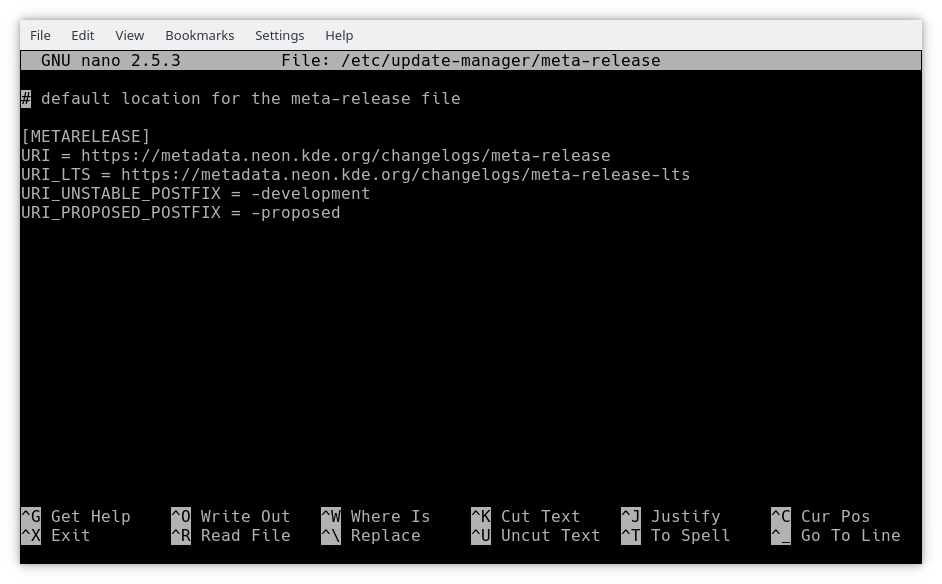
4) Edit /etc/apt/sources.list.d/neon.list with e.g. sudo nano /etc/apt/sources.list.d/neon.list and replace user with release
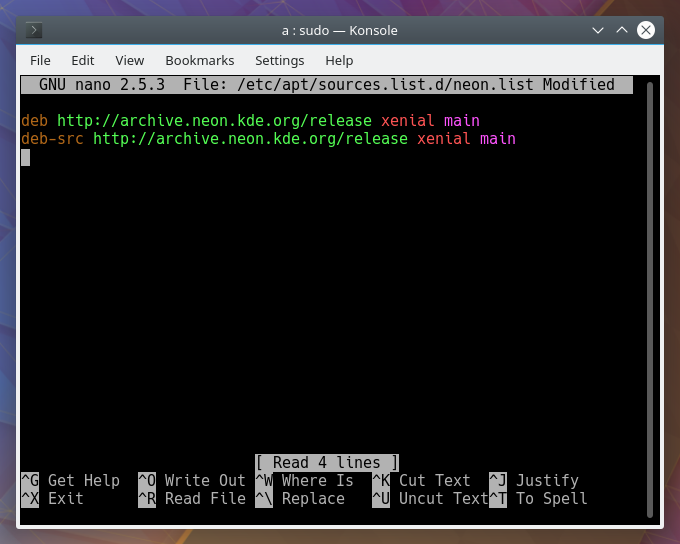
5) Edit /etc/update-manager/release-upgrades.d/neon.cfg with e.g. sudo nano /etc/update-manager/release-upgrades.d/neon.cfg and add neonrelease=http://archive.neon.kde.org/release
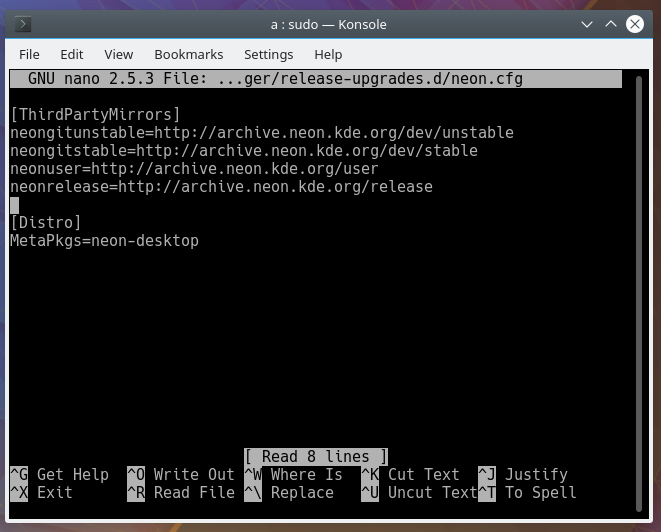
6) Log out and log back in again
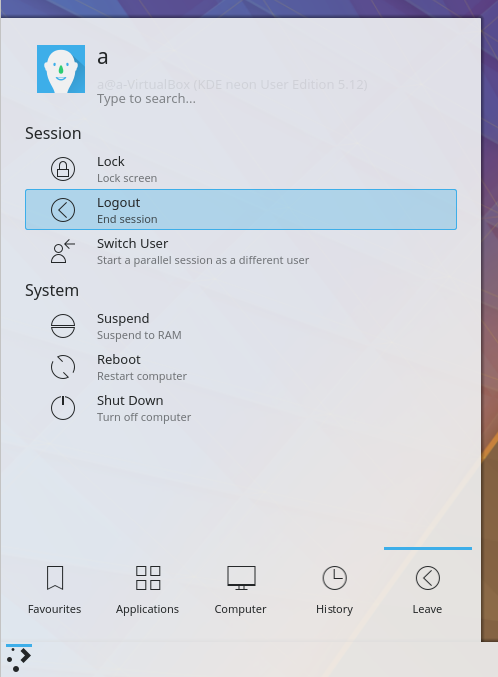
7) You will be notified of a new release
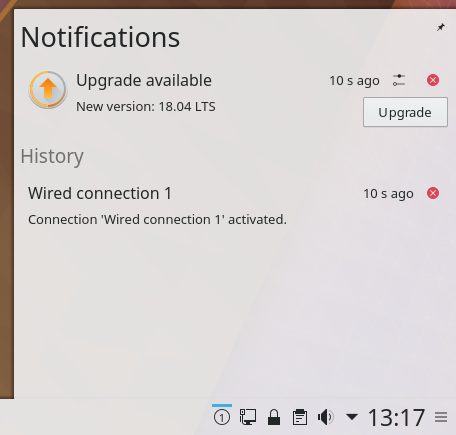
8) Review the release notes from Ubuntu
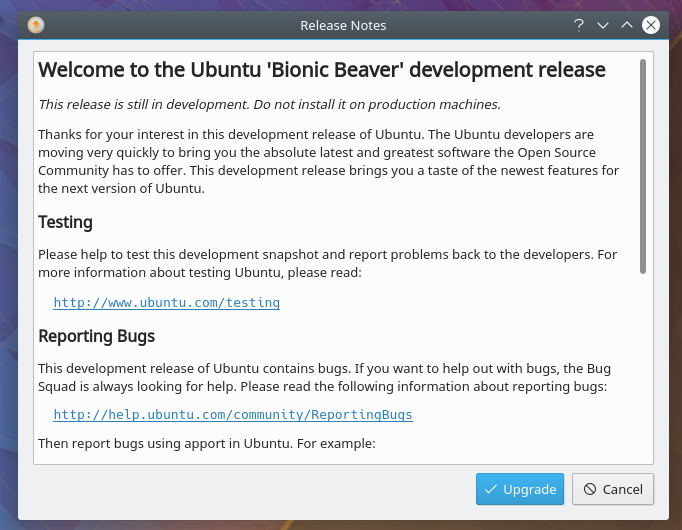
If you have any additional repositories enabled you will get a message similar to this. Click close and you can re-enable the repositories after the upgrade if needed
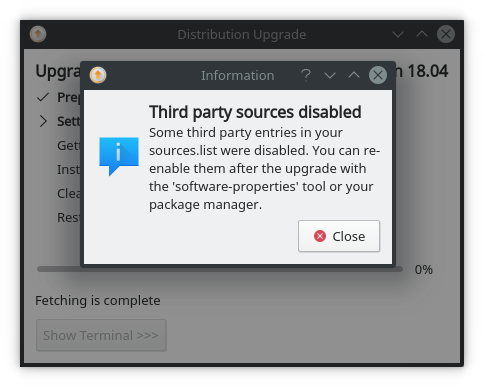
10) You now get to choose to start the upgrade
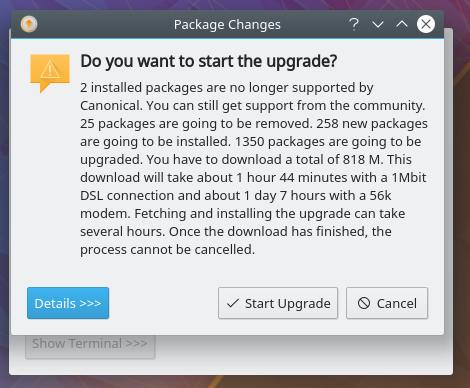
11) Have a cup of tea while it downloads and installs the upgrade